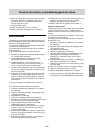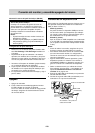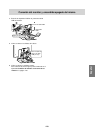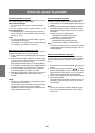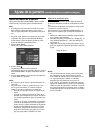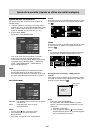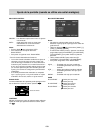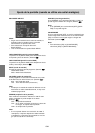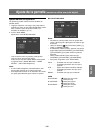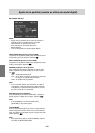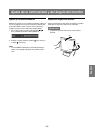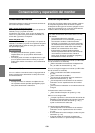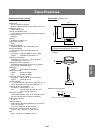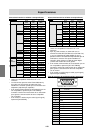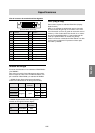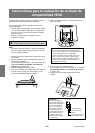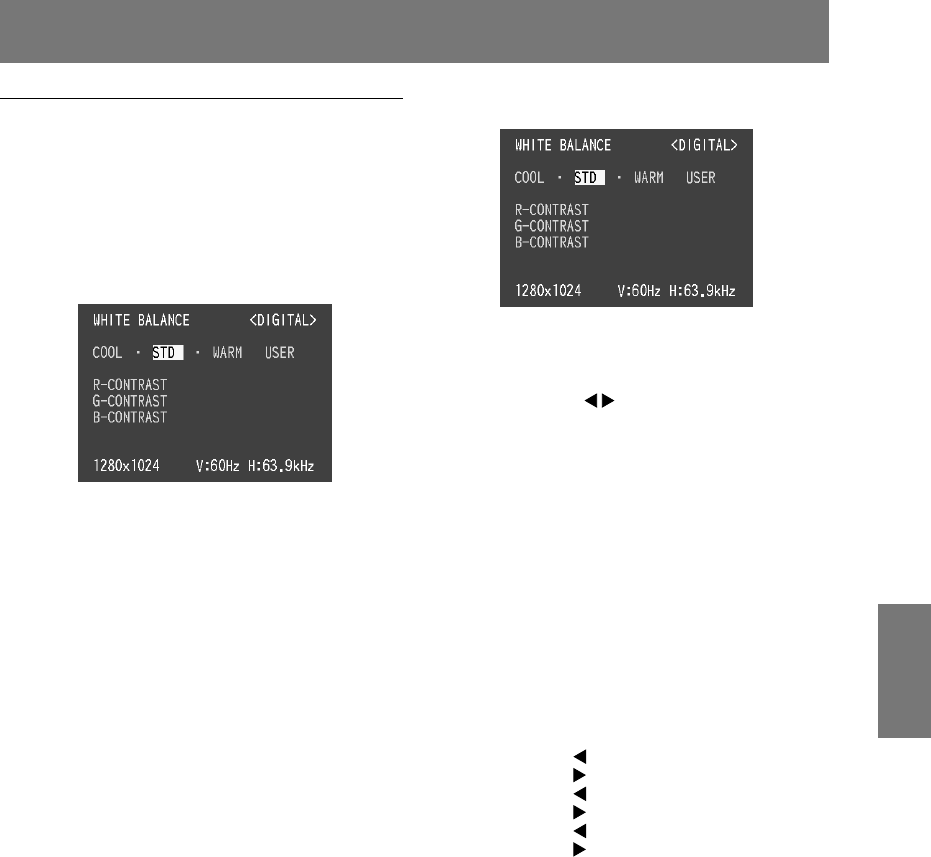
135
Español
Ajuste de la pantalla (cuando se utiliza una señal digital)
Ajuste manual de la pantalla
Los ajustes se pueden realizar a través del Menú en
pantalla (OSD).
1. Haga que aparezca una imagen que ponga toda la
pantalla muy clara. Si está utilizando Windows, puede
abrir y utilizar la Carta de ajuste incluida en el
Disquete de utilidades. (p. 131)
2. Pulse el botón MENU.
Aparecerá el menú WHITE BALANCE.
Una vez esté el menú en pantalla, puede ajustar
cada una de las opciones del mismo.
Cada vez que se pulse el botón MENU, seleccionará
el siguiente menú. (WHITE BALANCE → MODE
SELECT → Menú OSD desaparece)
Notas:
• El menú OSD desaparece automáticamente unos
30 segundos después de la última instrucción.
• Esta explicación se basa en la utilización de la Carta
de ajuste (para Windows) para realizar los ajustes.
Menú WHITE BALANCE
Notas:
• No todos los colores pueden verse en ajustes dife-
rentes a [STD]. Ajuste a [STD] para ver todas las gra-
duaciones.
• Utilice los botones
para seleccionar [COOL], [•],
[STD], [•], [WARM] o [USER].
• Al seleccionar USER (usuario), aparecen los valores
programados para [R-CONTRAST], [G-CONTRAST]
y [B-CONTRAST], para poder efectuar ajustes de
precisión.
• Utilice el botón SELECT para seleccionar [R-
CONTRAST], [G-CONTRAST] y [B-CONTRAST].
• Para pasar al siguiente menú: Botón MENU
COOL . . . . . Tonalidad más azul que la estándar
• . . . . . . . Tonalidad ligeramente más azul que la
estándar
STD . . . . . . . Ajuste de tonalidad cromática estándar
• . . . . . . . Tonalidad ligeramente más roja que la
estándar
WARM . . . . . Tonalidad más roja que la estándar
USER
R-CONTRAST . . .
botón para azul-verde
botón para rojo
G-CONTRAST . . .
botón para púrpura
botón para verde
B-CONTRAST . . .
botón para amarillo
botón para azul